Trasparenza
In Affinity Publisher, è possibile applicare la trasparenza in una varietà di modi.
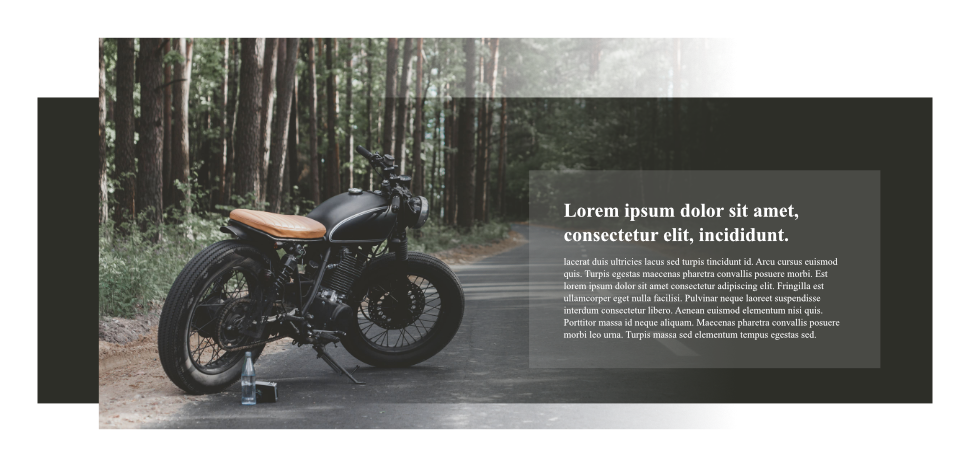
In Affinity Publisher, è possibile applicare la trasparenza in una varietà di modi.
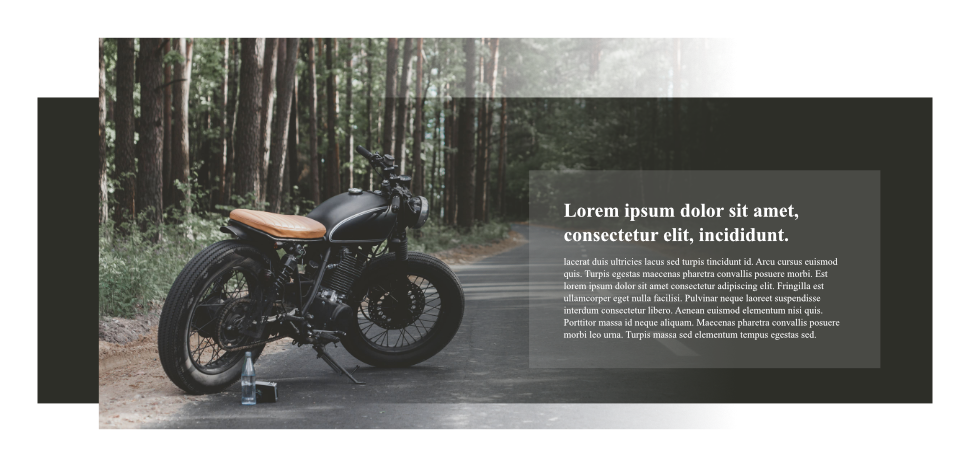
Di seguito, riportiamo i metodi standard.
In Affinity Publisher, il termine opacità indica l’esatto opposto del termine trasparenza. Un oggetto con trasparenza allo 0% è completamente opaco (100% di opacità), mentre una trasparenza al 100% rende l’oggetto invisibile (0% di opacità).
È possibile utilizzare i tasti numerici per impostare l’opacità del livello degli oggetti o dei livelli selezionati.